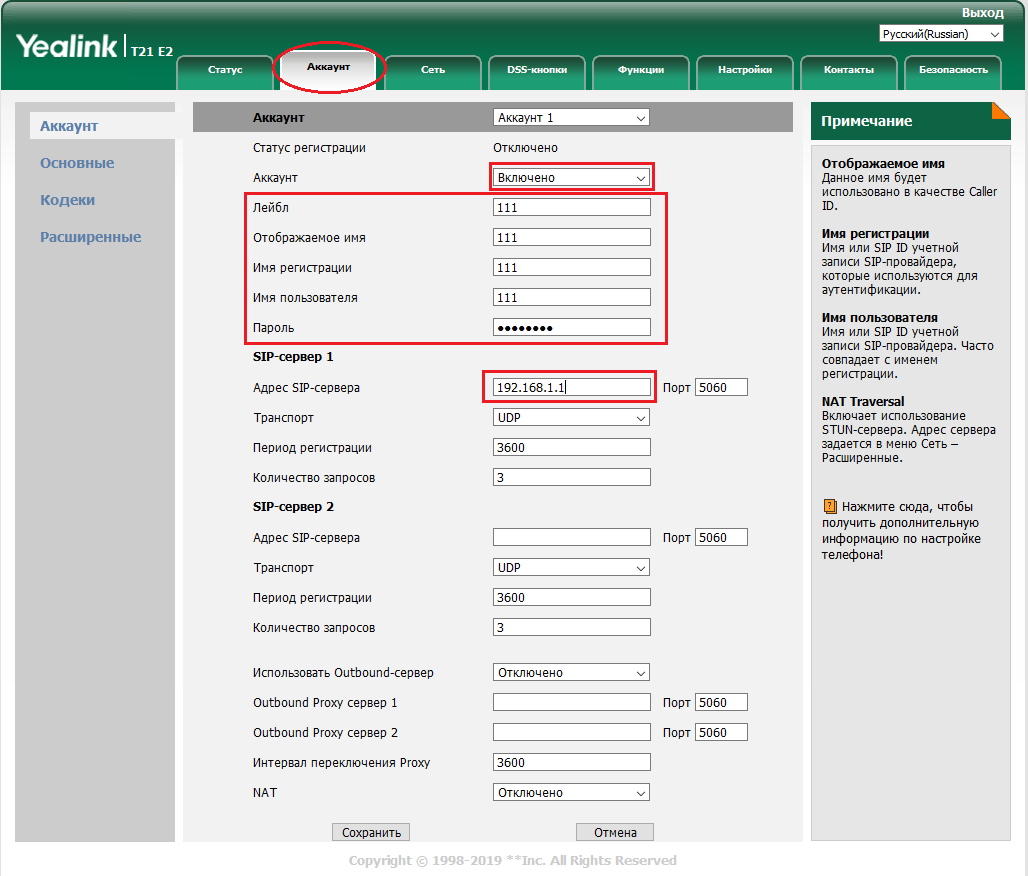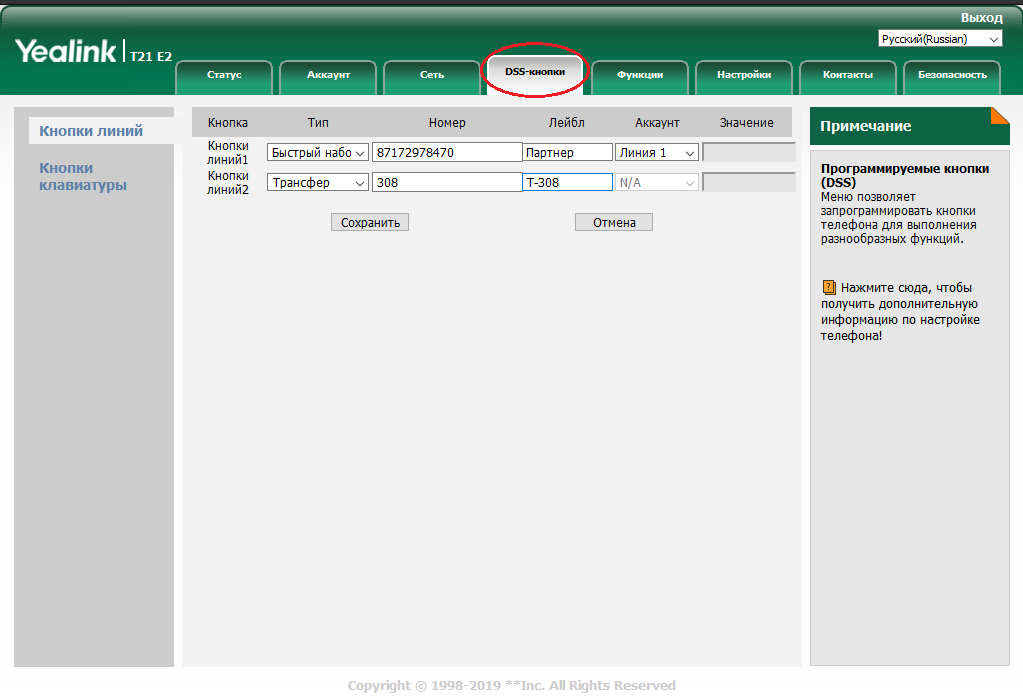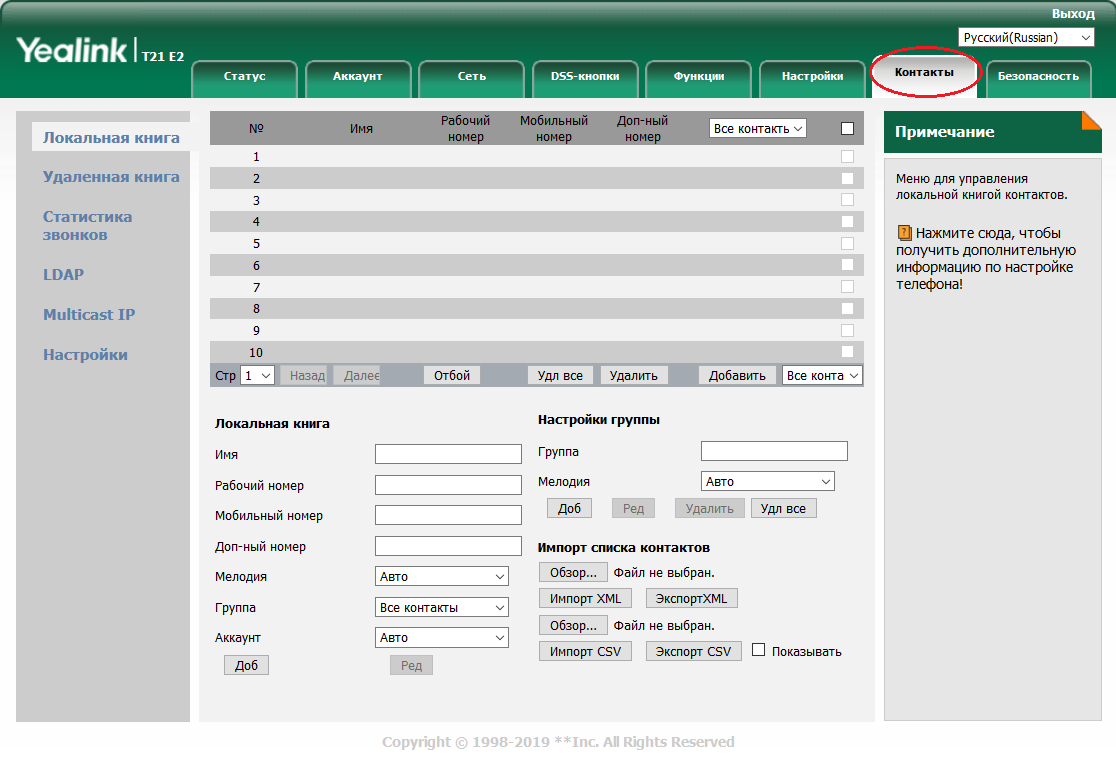SIP-телефон Yealink T33G
SIP-телефон Yealink T33G
Нужна поддержка? Свяжитесь с нами в www.northland.net/support или наберите 4357 (ПОМОЩЬ) или 315-671-6262, чтобы поговорить с представителем Northland Training
УСТАНОВКА ТЕЛЕФОНА YEALINK T33W
ЗАДНЯЯ ЧАСТЬ ТЕЛЕФОНА
KEY:
ЗНАКОМСТВО С ВАШИМ SIP-ТЕЛЕФОНОМ YEALINK T33G
| NO. | ПУНКТ | ОПИСАНИЕ |
| 1 | СВЕТОДИОДНЫЙ ИНДИКАТОР ПИТАНИЯ | Указывает статус вызова, статус сообщения и статус телефонной системы. |
| 2 | Экран телефона | Показывает информацию о ваших телефонах, такую как вызовы, сообщения, программные клавиши, время и дату. |
| 3 | КЛАВИШИ ЛИНИЙ/ФУНКЦИЙ | Получите доступ к своим телефонным линиям и функциям. |
| 4 | ПРОГРАММНЫЕ КЛАВИШИ | Доступ к функции/функции, отображаемой на дисплее над ними. Программные клавиши меняются в зависимости от состояния телефона: в режиме ожидания, при вызове, в меню и т. д. |
| 5 | НАВИГАЦИОННЫЕ КЛАВИШИ | + Прокрутите информацию или параметры, отображаемые на экране. + История доступа и каталог. |
| ОК КЛЮЧ | Подтверждает действия или отвечает на входящие вызовы. | |
| X – КЛАВИША ОТМЕНА | Отменяет действия, выходит из меню или отклоняет входящие вызовы. | |
| 6 | КЛАВИША ВЫКЛЮЧЕНИЯ ЗВУКА | Включает/выключает микрофон. |
| 7 | КЛЮЧ ГАРНИТУРЫ | Включает/выключает режим гарнитуры. |
| 8 | СООБЩЕНИЕ КЛЮЧ | Доступ к голосовой почте. |
| 9 | ПОВТОРНЫЙ НАБОР | Повторный набор ранее набранного номера. |
| 10 | SPEAKER | Обеспечивает ввод/вывод звука без помощи рук. |
| 11 | КЛАВИША ГРОМКОСТИ | Регулирует громкость трубки, гарнитуры или динамика. |
| 12 | КНОПКИ | Позволяет вводить цифры, буквы и специальные символы. Если пункт меню имеет порядковый номер, вы можете использовать клавиатуру для выбора пункта. |
| 13 | SPEAKER | Обеспечивает звуковой выход звонка и динамика. |
| 14 | ДВУСТОРОННЯЯ ВКЛАДКА | Выворачивается, чтобы закрепить трубку в держателе, когда телефон закреплен на стене. |
СВЕТОДИОДНЫЙ ИНДИКАТОР ПИТАНИЯ
| Горит красным Быстро мигающий красный Медленно мигающий красный Горит красным в течение 5 секунды и не горит в течение 3 секунды |
Телефон инициализируется. Телефон звонит. Есть новые сообщения голосовой почты. Телефон перешел в режим энергосбережения. |
СВЕТОДИОД КЛАВИШИ ЛИНИИ
Светодиодный индикатор Line Key (на дисплее, где вы видите номер вашего абонента) индикаторы
| Горит зеленым Быстро мигающий зеленый Медленно мигающий зеленый от |
Телефон используется. Телефон звонит. Есть вызов на удержании. Линия простаивает. |
ЭКРАН + ЗНАЧКИ
Пользовательские экраны и значки-индикаторы помогают ориентироваться и понимать информацию о состоянии телефона. Есть четыре экрана ожидания.
ПЕРВЫЙ ПРОСТОЙ ЭКРАН
| Нет. | Имя и фамилия | Описание |
| 1 | Status Bar | Отображает учетную запись абонента по умолчанию и значки состояния телефона. |
| 2 | Дата и время | Дата и время отображаются на всех трех экранах в режиме ожидания в одной и той же области. |
| 3 | Ярлыки функциональных клавиш | Команды активируются нажатием клавиш под ними. Эти команды меняются в зависимости от состояния телефона. то есть: по вызову. |
| 4 | Значки состояния функции | Значки для обозначения пропущенных вызовов, новых сообщений голосовой почты и т. д. |
| 5 | Клавиши линий | Используется для совершения и приема звонков. |
| 6 | Больше ключей | Прокрутка до двух дополнительных страниц клавиш линий/функций. Нажмите клавишу для перехода к следующему экрану. |
ВТОРОЙ ЭКРАН В РЕЖИМЕ ТРЕТИЙ ЭКРАН В РЕЖИМЕ ЧЕТВЕРТЫЙ ЭКРАН В РЕЖИМЕ
- Отображает клавиши парковки вызова.
- Отображает ключ внутренней связи и доступные ключи, которые можно запрограммировать через CommPortal.
- Отображает ключ выхода и доступные ключи, которые можно запрограммировать через CommPortal.
Для доступа к экрану меню нажмите программную кнопку меню.
Чтобы получить доступ к элементу на экране меню, перейдите к элементу и нажмите программную клавишу ВВОД или клавишу OK.
| Нет. | Заявление | Описание |
| 1 | Статус | Предоставляет MAC-адрес, IP-адрес и прошивку телефона. |
| 2 | Особенности | Доступ к DND и системной диагностике. |
| 3 | Каталог | Отображает сетевые контакты. |
| 4 | История | Отображает списки последних вызовов: все вызовы, выполненные вызовы, пропущенные вызовы и принятые (отвеченные) вызовы. |
| 5 | Режим пользователя | Используется системным администратором и требует пароля администратора. |
| 6 | Дополнительно | Используется системным администратором и требует пароля администратора. |
| 7 | Базовый | Базовые настройки телефона, такие как формат времени и даты, настройки дисплея и звука и т. д., отстой. |
| 8 | Текст обращения | Отображает информацию о сообщении (не содержание) и осуществляет доступ к системе голосовой почты. |
РАЗМЕЩЕНИЕ + ОТВЕТ НА ЗВОНКИ
СДЕЛАТЬ ЗВОНОК
+ Внутренний: Введите номер EXTENSION.
+ Внешний: введите 1 и 10-значный номер.
+ Поднимите трубку или нажмите программную кнопку вызова.
Или нажмите клавишу динамика.
ОТВЕТИТЬ НА ЗВОНОК
+ Телефон звонит, индикатор мигает, на дисплее появляются доступные команды.
+ Поднимите трубку или нажмите кнопку SPEAKER или нажмите программную кнопку ANSWER.
+ ЧТОБЫ ОТКЛОНИТЬ ЗВОНЯЩИЙ ЗВОНОК: Нажмите экранную кнопку SILENCE.
+ ЧТОБЫ ОТПРАВИТЬ ЗВОНОК НА ГОЛОСОВУЮ ПОЧТУ: Нажмите программную кнопку ОТКЛОНИТЬ.
+ ДЛЯ ПЕРЕСЫЛКИ ДРУГОМУ АБОНЕНТУ: НАЖМИТЕ КНОПКУ ПЕРЕСЫЛКА
функциональную клавишу, введите внутренний номер и снова нажмите FORWARD.
РАЗМЕЩЕНИЕ ВЫЗОВА ПО ИНТЕРКОМУ: автоматически обходит звонок и включает динамик вызываемой стороны.
+ Прокрутите до и нажмите клавишу INTERCOM.
+ Введите внутренний (внутренний) номер.
+ Поднимите трубку или нажмите программную кнопку ОТПРАВИТЬ.
+ Сторона услышит предупреждающий сигнал, и их динамик будет открыт для вас, чтобы вы могли говорить или объявлять.
+ В целях конфиденциальности их микрофон автоматически отключается (они должны включить звук, чтобы говорить).
+ Если вызываемый абонент разговаривает по другому телефону, его телефон зазвонит.
УПРАВЛЯЙТЕ НЕСКОЛЬКИМИ ЗВОНКАМИ:
+ СДЕЛАТЬ ВТОРОЙ ВЫЗОВ: Нажмите клавишу линии, первый вызов автоматически удерживается, и вы слышите сигнал набора номера, введите номер.
+ ОТВЕТИТЬ НА ВТОРОЙ ВЫЗОВ: услышать тональный сигнал ожидания вызова, идентификатор вызывающего абонента второго вызова прокручивается на дисплее (см. ниже).
+ Нажмите мигающую клавишу LINE звонящего вызова или нажмите функциональную клавишу ANSWER (первый вызов автоматически удерживается).
Вы подключены ко второму вызову.
+ Нажмите программную кнопку REJECT, чтобы отправить второй вызов на голосовую почту.
+ Нажмите программную кнопку ЗАВЕРШИТЬ ВЫЗОВ, чтобы завершить первый вызов и ответить на второй вызов.
+ Нажмите программную кнопку TRANSFER, чтобы перевести первого абонента на другой номер, а затем нажмите ANSWER, чтобы ответить на второй вызов.
После перевода первого вызова на удержание и ответа на второй вызов программные клавиши изменятся, чтобы вы могли переключаться между вызовами.
+ Нажмите программную кнопку SWAP для переключения между вызовами.
НАВИГАЦИЯ ПО СОЕДИНЕННОМУ ВЫЗОВУ
ДИНАМИК: Нажмите, чтобы сделать или ответить на любой вызов, не поднимая трубку.
+ ЧТОБЫ ПЕРЕКЛЮЧИТЬСЯ НА ДИНАМИК С ГАРНИТУРЫ/ТРУБКИ: Нажмите кнопку SPEAKER, положите трубку в подставку.
+ ЧТОБЫ ВОССТАНОВИТЬ КОНФИДЕНЦИАЛЬНОСТЬ: Поднимите трубку или нажмите кнопку ГАРНИТУРА.
+ ЧТОБЫ ЗАВЕРШИТЬ ВЫЗОВ ПО СПИКЕРФОНУ: Нажмите программную кнопку ЗАВЕРШИТЬ ВЫЗОВ.
MUTE: выключите микрофон (динамик, телефонную трубку + гарнитуру), чтобы вы могли говорить конфиденциально. Вызывающий абонент не может слышать офисный/фоновый шум или разговоры.
+ ДЛЯ ИСПОЛЬЗОВАНИЯ: Нажмите кнопку MUTE. На дисплее появится символ отключения звука, говорите конфиденциально.
+ ЧТОБЫ ВОЗОБНОВИТЬ РАЗГОВОР: снова нажмите кнопку MUTE.
УДЕРЖАНИЕ: Это исключительное удержание вашего телефона. Никто другой не может его восстановить.
++ ЧТОБЫ УДЕРЖАТЬ ВЫЗОВ: Нажмите экранную клавишу HOLD или клавишу HOLD на телефоне.
++ ЧТОБЫ ВОЗВРАТИТЬСЯ К ВЫЗЫВАЮЩЕМУ: Нажмите кнопку LINE или нажмите программную кнопку RESUME, или снова нажмите кнопку HOLD.
ВЫЗОВ ЭКРАН
ПЕРЕДАЧА
ПЕРЕВОД: Это позволяет вам соединить ваш звонок с кем-то еще (с звонком онлайн)
Объявлено: нажмите функциональную клавишу TRANSFER.
Текущий вызов автоматически ставится на удержание.
Введите номер, на который выполняется перевод, и нажмите программную кнопку ОТПРАВИТЬ.
Дождитесь ответа человека, объявите о вызове.
+ ЗАВЕРШЕНИЕ ПЕРЕДАЧИ: Нажмите функциональную клавишу ПЕРЕДАЧА, соединение установлено, повесьте трубку.
+ ЧТОБЫ ВОЗВРАТИТЬСЯ К УДЕРЖАННОМУ ВЫЗОВУ: Нажмите программную кнопку ЗАВЕРШИТЬ ВЫЗОВ, а затем нажмите программную кнопку ВОЗОБНОВИТЬ.
Передача вслепую: нажмите программную кнопку ПЕРЕДАЧА.
Текущий вызов автоматически ставится на удержание.
Введите номер и нажмите программную кнопку B TRANSFER.
ПЕРЕВОД НА ГОЛОСОВУЮ ПОЧТУ: перенаправляет вызывающего абонента непосредственно на голосовую почту, не звоня по телефону.
+ Нажмите программную кнопку TRANSFER или нажмите кнопку TRANSFER на телефоне.
+ Текущий вызов автоматически ставится на удержание.
+ Наберите *99 и введите добавочный номер.
+ Немедленно нажмите функциональную клавишу B TRANSFER.
Нужна поддержка? Свяжитесь с нами в www.northland.net/support или наберите 4357 (ПОМОЩЬ) или 315-671-6262, чтобы поговорить с представителем Northland Training
СПЕЦИАЛЬНАЯ КОНФЕРЕНЦИЯ
ADHOC CONFERENCE позволяет проводить конференцию с несколькими вызовами (с онлайн-вызовом)
+ Нажмите функциональную клавишу КОНФЕРЕНЦИЯ. Первый вызов автоматически удерживается, слушайте гудок.
+ Введите второй номер (внутренний или внешний) и нажмите программную кнопку ОТПРАВИТЬ.
ВАЖНО: Дождитесь ответа и объявите конференцию.
+ Нажмите программную кнопку КОНФЕРЕНЦИЯ еще раз, все стороны будут подключены.
ДОПОЛНИТЕЛЬНЫЕ ИНСТРУМЕНТЫ ДЛЯ КОНФЕРЕНЦИЙ
+ Нажмите программную кнопку КОНФЕРЕНЦИЯ, чтобы добавить дополнительных участников.
ПРИМЕЧАНИЕ. В зависимости от вашей системы существуют ограничения на количество добавляемых сторон.
+ Нажмите программную кнопку HOLD, чтобы поставить всех участников на удержание.
+ Нажмите функциональную клавишу MANAGE для доступа к дополнительным инструментам управления.
(См. скриншот ниже).
+ Нажмите программную кнопку MORE для дополнительных команд.
На экране БОЛЬШЕ:
+ Чтобы поговорить с одним абонентом конфиденциально, нажмите программную кнопку SPLIT.
Это удерживает все стороны. Выделите абонента, с которым вы хотите поговорить наедине, и нажмите программную кнопку RESUME.
УПРАВЛЕНИЕ КОНФЕРЕНЦИЕЙ
Когда вы нажимаете программную кнопку MANAGE, отображается экран CONFERENCE MANAGE.
Прокрутите до группы, которой вы хотите управлять.
+ Нажмите программную кнопку FAR MUTE, чтобы отключить звук выделенной стороны.
+ Нажмите программную кнопку REMOVE, чтобы отключить выделенную сторону.
+ Нажмите программную кнопку FAR HOLD, чтобы перевести выделенный абонент в режим ожидания.
+ Нажмите программную кнопку НАЗАД, чтобы вернуться к предыдущему экрану.
Это удерживает все стороны. Выделите абонента, с которым вы хотите поговорить наедине, и нажмите программную кнопку RESUME.
ПАРКОВКА ВЫЗОВА
ПАРКОВКА ВЫЗОВА: Позволяет поставить вызов на удержание в системе и назначить его слоту парковки вызова, также называемому орбитальным кодом. Вызов можно принять с любого телефона в системе, нажав соответствующую клавишу слота парковки вызова. Вам нужно будет нажать клавишу MORE, чтобы увидеть клавиши PARK.
+ ДЛЯ ПАРКОВКИ: когда вызывающий абонент находится на линии, нажмите доступную клавишу парковки, клавиша парковки замигает красным, сообщите человеку номер парковки вызова.
+ ЧТОБЫ ПОЛУЧИТЬ: Поднимите трубку, нажмите соответствующую клавишу парковки. Теперь вы подключены к вызову.
+ ЧТОБЫ ПОЛУЧИТЬ НА ДИНАМИКЕ: Нажмите соответствующий ключ парковки.
ПРИМЕЧАНИЕ. Если запаркованный вызов не будет получен в течение предварительно запрограммированного количества секунд, вызов будет «обратно звонить» на телефон, с которого он был запаркован.
ИСТОРИЯ СПИСОК + КОНТАКТЫ СПИСКИ
ИСТОРИЯ: Отображает список последних СОВЕРШЕННЫХ, ПРОПУЩЕННЫХ И ПОЛУЧЕННЫХ вызовов. Вы можете использовать эти списки для совершения звонков или view информация о вызывающем абоненте.
+ ДЛЯ ИСПОЛЬЗОВАНИЯ: Нажмите функциональную клавишу HISTORY. На дисплее отображаются все последние вызовы. Отображаемый список по умолчанию — ВСЕ вызовы. Используйте НАВИГАЦИЯ
Клавиши для прокрутки отдельных журналов.
+ ДЛЯ ЗВОНКА: прокрутите до номера, по которому вы хотите позвонить, и нажмите программную кнопку ОТПРАВИТЬ.
+ ЧТОБЫ ПРОСМОТРЕТЬ ПОДРОБНУЮ ИНФОРМАЦИЮ: Нажмите программную кнопку OPTION, а затем выберите DETAIL.
+ ЧТОБЫ ДОБАВИТЬ В КОНТАКТЫ: Нажмите программную кнопку ОПЦИИ и выберите ДОБАВИТЬ В КОНТАКТЫ. Обновите любую информацию и нажмите программную кнопку СОХРАНИТЬ.
ОЗНАКОМЬТЕСЬ С ВАШИМ СПИСКОМ КОНТАКТОВ
СЕТЕВЫЕ КОНТАКТЫ: Сетевые контакты расположены на функциональной клавише КОНТАКТ. Они разделены на три группы.
КОНТАКТЫ: Все контакты заносятся в вашу телефонную книгу системным администратором или вами либо в CommPortal, с помощью функциональной клавиши Контакты или путем сохранения из списков истории вызовов. Они будут импортированы в другие ваши приложения-подписчики во время ночной перезагрузки.
РАСШИРЕНИЯ: все расширения в вашей бизнес-группе.
MLHGS (MULTI-LINE HUNT GROUPS): Если вы являетесь членом MLHG, расширения появятся в этом каталоге.
ПРИМЕЧАНИЕ. Доступ к вышеуказанным контактам также можно получить через СПРАВОЧНИК. СПРАВОЧНИК находится на экране МЕНЮ.
+ Нажмите программную кнопку НАЗАД, чтобы вернуться к предыдущему экрану.
+ Нажмите программную кнопку ОБНОВЛЕНИЕ, чтобы обновить контакты, которые были отредактированы в CommPortal.
+ Нажмите программную кнопку ПОИСК для поиска контакта.
+ Нажмите функциональную клавишу ENTER, чтобы view выделенный список контактов.
+ ДЛЯ ПРОГРАММИРОВАНИЯ: Нажмите программную кнопку КОНТАКТЫ.
Прокрутите и выберите список, в который вы хотите добавить контакт.
Нажмите программную кнопку ОПЦИИ.
Прокрутите и выберите ДОБАВИТЬ.
Введите информацию о контакте. Вы можете запрограммировать несколько номеров в одной записи.
По завершении нажмите программную кнопку СОХРАНИТЬ.
+ ДЛЯ ПОИСКА: Нажмите программную кнопку КОНТАКТЫ.
Нажмите ПОИСК в списке контактов.
Начните писать имя. Используйте 0 в качестве клавиши пробела. (По мере ввода букв система предлагает возможные совпадения).
Выделите имя и нажмите программную кнопку CALL.
+ ЧТОБЫ ИЗМЕНИТЬ ИЛИ УДАЛИТЬ КОНТАКТ: Нажмите программную кнопку КОНТАКТЫ.
Прокрутите список КОНТАКТЫ, в котором находится контакт.
Нажмите программную кнопку ПОИСК.
Начните писать имя. Используйте 0 в качестве клавиши пробела. (по мере ввода букв система предлагает возможные совпадения).
Выделите имя и нажмите программную кнопку OPTION.
Прокрутите и выберите действие, которое хотите выполнить.
Завершите действие и нажмите программную кнопку СОХРАНИТЬ, если применимо.
ПРИМЕЧАНИЕ. Вы также можете добавлять и редактировать контакты из пользовательского интерфейса CommPortal.
УДОБСТВО
ПЕЙДИНГ: Доступ к динамикам телефона для объявления
+ ДЛЯ ИСПОЛЬЗОВАНИЯ: Поднимите трубку, нажмите кнопку PAGE, дождитесь гудка, сделайте объявление, нажмите программную кнопку END CALL, повесьте трубку.
ГРУППОВОЙ ПОДЪЕМ: Позволяет вам перехватить другой телефон, который звонит в вашей группе (вы должны быть запрограммированы в группе системным администратором).
+ ДЛЯ ИСПОЛЬЗОВАНИЯ: услышите, как звонит другой телефон в вашей предварительно запрограммированной группе.
Нажмите клавишу PICK UP или наберите *11, чтобы принять вызов.
НАПРАВЛЕННЫЙ ПОДБОР: Позволяет вам перехватить «определенную» внутреннюю линию, на которую вы слышите звонок.
+ ДЛЯ ИСПОЛЬЗОВАНИЯ: Услышьте звонок другого телефона, который не входит в вашу предварительно запрограммированную группу.
Нажмите кнопку DIRECTED PICK UP или наберите *12.
Введите номер РАСШИРЕНИЯ, которое вы хотите получить.
НЕ БЕСПОКОИТЬ (DND): отключает все гудки и звонки на ваш телефон и переводит все вызовы на голосовую почту.
+ ДЛЯ ИСПОЛЬЗОВАНИЯ: Нажмите программную кнопку «Не беспокоить». Значки клавиш линий становятся красными, а в строке состояния появляется значок «Не беспокоить».
+ ДЛЯ ВЫХОДА: Нажмите программную кнопку «Не беспокоить».
ПЕРЕАДРЕСАЦИЯ: переадресация вашего телефона на другой номер.
+ ДЛЯ ИСПОЛЬЗОВАНИЯ: Нажмите программную кнопку МЕНЮ.
Прокрутите и выберите значок ФУНКЦИИ.
Прокрутите и выберите ПЕРЕАДРЕСАЦИЯ.
Выберите Всегда переадресовывать, Переадресовывать при занятости или Переадресовывать при отсутствии ответа и нажмите стрелку рядом с ВЫКЛ.
Введите контактную информацию в поле Переслать.
Если вы хотите иметь возможность набирать код для повторной активации и деактивации той же переадресации, введите код.
Если вы выберете вариант НЕТ ОТВЕТА ПЕРЕАДРЕСАЦИЯ, выберите желаемое время ожидания звонка перед переадресацией.
Коснитесь трех точек в правом верхнем углу экрана.
Когда вся информация заполнена, нажмите функциональную клавишу SAVE.
ПРИМЕЧАНИЕ. Вы можете запрограммировать такие функции, как DND и переадресация вызовов, на доступные клавиши. Дополнительную информацию см. в Руководстве пользователя CommPortal.
Информация.
HOT DESK: Это позволяет вам входить/выходить из других телефонов в вашей бизнес-группе.
+ Прокрутите до четвертого экрана Line/Feature.
+ Нажмите кнопку ВЫХОД.
+ Нажмите программную кнопку OK для подтверждения. Телефон перезагрузится, а текущий абонент выйдет из системы.
+ Когда телефон завершит перезагрузку, вы увидите программную кнопку ВХОД.
+ Нажмите программную кнопку LOGIN и введите свой номер абонента и пароль EAS.
+ Когда телефон снова включится, вы войдете в систему.
КОЛЬЦА + ИНДИКАТОРЫ
КОЛЬЦА
Ваш телефон звонит по-разному для разных типов вызовов.
ВНЕШНИЙ: повторяются два коротких звонка (новый внешний вызов или переадресованный внешний вызов).
ВНУТРЕННИЙ: Одиночный звонок повторяется.
РЕГУЛИРОВКА ГРОМКОСТИ ЗВОНКА
Вы можете регулировать громкость, когда телефон звонит или находится в режиме ожидания.
Оставьте трубку на месте
Нажмите кнопку РЕГУЛИРОВКИ ГРОМКОСТИ ПЛЮС/МИНУС, чтобы отрегулировать громкость звонка, когда телефон находится в режиме ожидания.
ЗВОНКИ
Вы можете выбрать один из нескольких запрограммированных мелодий звонка, чтобы ваш телефон звонил не так, как тот, кто сидит рядом с вами.
Мелодии звонка можно запрограммировать через пользовательский интерфейс CommPortal.
См. Руководство пользователя CommPortal по адресу www.northland.net.
ОСНОВНЫЕ НАСТРОЙКИ + ФУНКЦИИ
Значок ОСНОВНЫЕ НАСТРОЙКИ на экране МЕНЮ состоит из четырех областей информации: Состояние, Функции, Основные настройки и Расширенные настройки (см. ниже). Большинство этих настроек говорят сами за себя. Настройки, описываемые в этом руководстве, отмечены звездочкой *.
Для получения дополнительной информации о других настройках, пожалуйста, обратитесь к руководству пользователя Yealink по адресу https://support.yealink.com.
| Основные параметры | |
| Язык и ввод | Устанавливает язык по умолчанию. |
| Время и дата | Измените формат даты и времени. |
| Монитор | Настройки подсветки, обоев и экранной заставки. |
| *Звук | Настройки мелодии звонка, звука клавиш, тонального набора и т. д. |
| Изменить PIN | Изменяет существующий PIN-код. |
| Блокировка телефона | Устанавливает пин-код для блокировки/разблокировки телефона. |
| Блютуз | Включает/выключает Bluetooth и добавляет устройства. |
| Перезагружать | Выполняет полную перезагрузку. Перезапускает устройство. Ваш системный администратор может попросить вас сделать это. |
| Обновить конфигурацию | По запросу системного администратора изменения параметров системы будут применены без перезапуска устройства. |
ИНДИКАТОРЫ СОСТОЯНИЯ
ЗНАЧКИ СОСТОЯНИЯ
Значки в строке состояния помогают легко получить текущее состояние телефона, например состояние вызова и сообщения.
ВАША ГОЛОСОВАЯ ПОЧТА
ГОЛОСОВАЯ ПОЧТА: Система голосовой почты имеет голосовые подсказки с простыми инструкциями и командами.
ПЕРВАЯ НАСТРОЙКА ГОЛОСОВОЙ ПОЧТЫ
+ Наберите *99.
+ Введите свой 10-значный номер абонента и нажмите #.
+ Введите PIN-код EAS, предоставленный вам системным администратором.
+ Следуйте звуковым инструкциям, чтобы создать пароль, запишите свое имя + запишите свое личное приветствие.
ПРИМЕЧАНИЕ. Описанные выше шаги также можно выполнить в CommPortal. Это важная часть вашей идентификации в системе.
На ваш выбор доступно несколько типов приветствия:
+ ЛИЧНОЕ ПРИВЕТСТВИЕ: играет всем, кто вам звонит
+ ПРОДОЛЖИТЕЛЬНОЕ ОТСУТСТВИЕ: воспроизводится, когда вы будете вдали от своего офиса или телефона для встреч/отпуска и т. д.
Вы можете отключить прием сообщений при использовании расширенного приветствия при отсутствии.
Система напомнит вам, что воспроизводится приветствие длительного отсутствия.
+ СОЗДАНО СИСТЕМОЙ: синтезированное приветствие, включающее ваш номер телефона или записанное имя.
+ ЗАНЯТО: воспроизводится при наличии активных вызовов на всех доступных линиях.
+ ВНЕ ЧАСОВ: Можно настроить игру в нерабочее время, в выходные и праздничные дни.
+ FORWARDED TO VM: воспроизводится, когда ваш телефон настроен на переадресацию на голосовую почту.
ПРИМЕЧАНИЯ. С помощью CommPortal самообслуживания вы можете:
+ Используйте мастер для настройки голосовой почты в первый раз.
+ Запись и изменение приветствия.
+ Выберите параметры голосовой почты для отправки по электронной почте.
+ Измените свой логин для голосовой почты, чтобы вам не требовалось входить в свой почтовый ящик и прикреплять каждый раз, когда вы нажимаете программную клавишу VM.
ВХОД В ГОЛОСОВУЮ ПОЧТУ С ЛЮБОГО ТЕЛЕФОНА
Войдите в систему голосовой почты с любого телефона учетной записи или внешнего телефона, чтобы прослушать сообщения, работать с личным приветствием и другими настройками голосовой почты.
ВХОД СО СОБСТВЕННОГО ТЕЛЕФОНА (ВИЗУАЛЬНАЯ ГОЛОСОВАЯ ПОЧТА):
+ Нажмите кнопку ГОЛОСОВАЯ ПОЧТА (конверт).
+ Сообщения отображаются на экране.
+ Нажмите программную кнопку SEND, чтобы позвонить абоненту.
+ Нажмите программную кнопку OPTION, чтобы просмотреть дополнительные параметры сообщения.
(См. ниже).
+ Нажмите программную кнопку PLAY, чтобы прослушать сообщение.
ВАРИАНТЫ СООБЩЕНИЯ
+ Выберите ПОДРОБНО, чтобы увидеть дату, время и продолжительность сообщения и view другие опции, такие как программные клавиши CALL и DELETE.
+ Прокрутите и выберите ПОМЕТИТЬ КАК НОВОЕ, чтобы сохранить сообщение как новое после того, как вы его прослушали.
Если вы не прослушали сообщение, эта опция будет иметь значение ПОМЕТИТЬ КАК ПРОЧИТАННОЕ.
+ Прокрутите и выберите ДОБАВИТЬ В КОНТАКТЫ, чтобы добавить в свой личный список контактов.
+ Прокрутите и выберите ДОБАВИТЬ В КОНТАКТЫ METASWITCH, чтобы добавить в список контактов Metaswitch.
+ Прокрутите и выберите CALL VM, чтобы войти в систему голосовой почты.
+ Прокрутите и выберите УДАЛИТЬ, чтобы удалить отдельное сообщение.
+ Прокрутите и выберите УДАЛИТЬ ВСЕ, чтобы удалить все сообщения голосовой почты.
ВАРИАНТЫ ВО ВРЕМЯ ПРОИГРЫВАНИЯ СООБЩЕНИЯ
+ Нажмите программную кнопку PAUSE, чтобы приостановить сообщение.
+ Нажмите программную кнопку SEND, чтобы позвонить абоненту.
+ Нажмите функциональную клавишу NEXT, чтобы перейти к следующему сообщению.
+ Нажмите программную кнопку STOP, чтобы остановить сообщение и вернуться к экрану MESSAGE.
ПРИМЕЧАНИЕ. При прослушивании сообщений через дисплей можно использовать только экранные параметры.
Чтобы получить доступ к дополнительным параметрам, вы должны войти в систему, используя один из способов ниже. Дополнительные опции см. на стр. 15.
ВХОД С ЛЮБОГО ВНЕШНЕГО ТЕЛЕФОНА:
+ Наберите: 315-671-0031
+ Введите свой 10-значный номер телефона и нажмите клавишу #
+ Введите свой пин-код и нажмите клавишу #.
+ Нажмите 1, чтобы прослушать ваши сообщения.
ВХОД С ЛЮБОГО ТЕЛЕФОНА В ВАШЕЙ БИЗНЕС-ГРУППЕ:
+ Наберите: *99
+ Введите свой 10-значный номер телефона и нажмите клавишу #
+ Введите свой пин-код и нажмите клавишу #.
+ Нажмите 1, чтобы прослушать ваши сообщения.
ВАША ГОЛОСОВАЯ ПОЧТА
ОБЩИЕ КОМАНДЫ ГОЛОСОВОЙ ПОЧТЫ
Главное меню
- Слушайте сообщения
- Отправить сообщение другому пользователю
- Работа с личными приветствиями
- Настройки почтового ящика
- Работа с сообщениями-напоминаниями
- Доступ к удаленным сообщениям
- Переключить учетную запись (войти в другую учетную запись)
0 Доступ к справке
* Выйти из голосовой почты или вернуться в предыдущее меню
Прослушивание сообщений
- Повторить
- Сохраните
- Стереть
- Ответить
- Отправить копию
- Увеличивает громкость сообщений
- Замедляет воспроизведение сообщений
- Пауза / Возобновить
- Ускоряет воспроизведение сообщений
# Следующее сообщение
11 Предыдущее сообщение
77 Перейти назад на 5 секунд
99 Перейти вперед на 5 секунд
ПРИМЕЧАНИЯ: Звездочка (*) всегда возвращает вас в предыдущее меню. Решетка (#) пропускает личное приветствие пользователя.
ДОПОЛНИТЕЛЬНЫЕ НАСТРОЙКИ ГОЛОСОВОЙ ПОЧТЫ
В главном меню доступны дополнительные настройки голосовой почты. Некоторые настройки доступны только при входе в систему с телефона. См. стр. 14, как войти в систему с любого телефона. Информацию о настройках, доступных через CommPortal, см. в Руководстве пользователя CommPortal.
РАБОТА С НАСТРОЙКАМИ ПРИВЕТСТВИЯ
В главном меню нажмите 3, чтобы работать с приветствиями. Доступны следующие настройки приветствия.
Нажмите 1 для работы с личным приветствием
Нажмите 2, чтобы работать с приветствием при длительном отсутствии
Нажмите 3, чтобы выбрать системное приветствие или работать с записанным именем.
Нажмите 5 для работы с приветствием, которое воспроизводится, когда ваш телефон занят.
Нажмите 6, чтобы работать с приветствием в нерабочее время (это позволяет установить расписание для приветствия, которое воспроизводится в нерабочее время). См. также Руководство пользователя CommPortal.
Нажмите 9, чтобы работать с приветственными абонентами здесь, когда ваш телефон настроен на переадресацию всех вызовов на голосовую почту.
РАБОТА С НАСТРОЙКАМИ ЭКОНОМИКИ ВРЕМЕНИ И УДОБСТВА
В главном меню нажмите 4 для работы с настройками. Доступны следующие настройки.
Нажмите 1 для работы со списками групп – добавлять/редактировать/удалять списки групп.
Нажмите 2, чтобы работать с настройками экономии времени — включать и выключать автовоспроизведение, работать с настройками срочных сообщений и изменять настройки заголовка и тела сообщения.
Нажмите 3, чтобы работать с Безопасностью — изменить пин-код, установить быстрый вход или установить пин-код для пропуска.
Нажмите 5 для работы с уведомлениями — индикатором ожидающих сообщений, уведомлениями по электронной почте и уведомлениями по телефону.
Нажмите 6 для дополнительных настроек — проверьте номер оператора или включите / выключите маркетинговые трансляции.
Нажмите 0, чтобы услышать полезные советы.
ПЕРЕВОД НА ГОЛОСОВУЮ ПОЧТУ: перенаправляет вызывающего абонента непосредственно на голосовую почту, не звоня по телефону.
+ Нажмите ПЕРЕДАЧА, вызов автоматически удерживается
+ Нажмите *99 и введите номер EXTENSION
+ Нажмите «ПЕРЕДАЧА», а затем сразу же снова нажмите «ПЕРЕДАЧА».
ОСТАВЬТЕ СООБЩЕНИЕ ДЛЯ ДРУГОГО ПОЛЬЗОВАТЕЛЯ БЕЗ ЗВОНКА ТЕЛЕФОНА:
+ Нажмите *99
+ Введите внутренний номер и нажмите SPEAKER или коснитесь AUDIO CALL.
Нужна поддержка? Свяжитесь с нами в www.northland.net/support или Наберите 4357 (ПОМОЩЬ) или 315-671-6262, чтобы поговорить с представителем Northland Training.
СКАЧАТЬ РЕСУРСЫ
- SIP-телефон Yealink T33G [pdf] Руководство пользователя T33G, SIP-телефон, T33G SIP-телефон, Телефон
- Прочитайте больше: https://manuals.plus/yealink/t33g-sip-phone-manual#ixzz7gUtYFZjA
FAQ’S
Где я могу получить последнюю версию программного обеспечения для своего телефона?
Пожалуйста, посетите наш webсайт www.northland.net/support для загрузки последней версии программного обеспечения.
Как использовать программные клавиши?
Программные клавиши используются для доступа к дополнительным возможностям и функциям вашего телефона. Программные клавиши меняются в зависимости от состояния телефона: в режиме ожидания, при вызове, в меню и т. д. Например,ampле, когда вы разговариваете по телефону, нажав кнопку ?» отобразит таймер вызова, а нажатие клавиши «#» отобразит статус вызова.
Как использовать клавиши навигации?
Клавиши навигации используются для прокрутки информации или параметров, отображаемых на экране. Для бывшегоample, если вы находитесь в меню и хотите прокрутить вниз, чтобы просмотреть дополнительные параметры, нажимайте клавишу со стрелкой вниз, пока не дойдете до нужного пункта.
Как использовать кнопку отключения звука?
Нажатие этой клавиши включает/выключает микрофон. Это полезно, если вам нужно сделать перерыв или возникла чрезвычайная ситуация, и вам нужно быстро отключить звук телефона. Эта клавиша также используется, когда вы находитесь в режиме собрания или презентации, когда вы хотите отключить звук телефона, не вешая трубку и не завершая вызов. Повторное нажатие этой клавиши включит звук телефона и позволит вам снова говорить.
Как использовать гарнитуру?
Подключите гарнитуру к разъему для гарнитуры, расположенному на задней панели телефона, а затем подключите другой конец либо к компьютеру, либо к настенной розетке для работы в режиме громкой связи. Вы также можете подключить оба конца к ПК для полнодуплексной работы (вы можете слушать и говорить одновременно). Если у вас есть внешний спикерфон, подключенный к вашему ПК (например,ample, со Skype), то вы также можете подключить его к этому порту для полнодуплексной работы (вы можете слушать и говорить одновременно). Обратите внимание, что если вы подключите внешний спикерфон, он заменит любое другое аудиоустройство, подключенное непосредственно к этому порту (например, гарнитуру). Это означает, что если кто-то звонит, когда внешний спикерфон подключен непосредственно к этому порту, он будет слышать свой собственный голос через этот спикерфон, а не ваш голос через телефонную трубку или гарнитуру, подключенную непосредственно к этому порту. Если они хотят услышать, что вы говорите, они должны отключить свой спикерфон от этого порта, прежде чем перезванивать вам.
Что такое Power over Ethernet (PoE)?
PoE — это метод подачи электроэнергии по кабелю Ethernet, в котором используется стандартная витая пара категории 5 вместо силовых кабелей для таких устройств, как IP-телефоны и точки беспроводного доступа. Электроэнергия передается в дополнение к данным, передаваемым по сетевому кабелю. PoE использует некоторую свободную емкость кабелей Ethernet, по которым уже передаются данные, поэтому дополнительные провода или источники питания не требуются.
Как подключить телефон Yealink к роутеру?
Перейдите в «Меню» > «Основные» > «Wi-Fi» На Yealink T53 перейдите в «Меню» > «Настройки» > «Основные настройки» > «Wi-Fi». Выберите «Известные сети» Выберите «Добавить» Выберите соответствующий режим безопасности. применимая информация Выберите «Сохранить». Вот как подключиться к вашей сети Wi-Fi на вашем Yealink.
Есть ли у Yealink Wi-Fi?
Вам будет предложено выполнить сканирование и подключиться к доступным сетям Wi-Fi. Кроме того, вы можете сделать это вручную, выбрав Меню > Настройки > Основные настройки > WiFi. Выберите «Доступные сети» и нажмите «ОК». Выберите нужную сеть Wi-Fi и нажмите Подключиться.
Какой пароль по умолчанию на Yealink?
Шаг 2: Войдите в свой телефон Yealink через web браузер.
Заводское имя администратора по умолчанию для телефона — «admin», а заводской пароль — «admin».
Как зарегистрировать IP-телефон Yealink?
ОБЫЧНАЯ РЕГИСТРАЦИЯ
Когда на ЖК-дисплее трубки появится сообщение «Нажмите 2 секунды пейджинга на базе, затем нажмите Reg.»,
Нажмите программную клавишу ОК на трубке.
Выберите Зарегистрировать трубку.
Выберите нужную базу, а затем нажмите программную клавишу OK.
После успешного поиска базы нажмите программную клавишу ОК.
Как добавить расширение на телефон Yealink?
Программирование BLF
Войти в Corenexa Web Клиент.
Откройте Диспетчер автоматизации.
Перейдите в Службы > Конечные точки.
Найдите и найдите телефон, который вы хотите изменить.
Выберите кнопку, которую вы хотите изменить, или нажмите значок «Плюс» внизу списка, чтобы добавить дополнительную кнопку.
В первом раскрывающемся списке выберите Extension BLF.
Документы / Ресурсы
-
Contents
-
Table of Contents
-
Bookmarks
Quick Links
YEALINK T33G SIP PHONE
PHONE + VOICEMAIL
USER MANUAL
Related Manuals for Northland YEALINK T33G
Summary of Contents for Northland YEALINK T33G
-
Page 1
YEALINK T33G SIP PHONE PHONE + VOICEMAIL USER MANUAL… -
Page 2: Table Of Contents
HOW TO SETUP, FORWARD CALLS TO VM, + ADMINISTER + RECORD GREETINGS. UNDERSTAND COMMON COMMANDS, LOGIN, LEAVE VM MESSAGES + TRANSFER TO VM. Need support? Connect with us at www.northland.net/support Dial 4357 (HELP) 315-671-6262 to speak to a Northland Training Representative…
-
Page 3: Installing Your Yealink T33W Phone
PC: Plug your HANDSET: Plug your handset PC into this port if into this port. your PC is connecting through your phone. Need support? Connect with us at www.northland.net/support Dial 4357 (HELP) 315-671-6262 to speak to a Northland Training Representative…
-
Page 4: Getting To Know Your Yealink Phone
Provides ringer and speaker audio output. REVERSIBLE TAB Reverses to secure the handset in the cradle when the phone is mounted on a wall. Need support? Connect with us at www.northland.net/support Dial 4357 (HELP) 315-671-6262 to speak to a Northland Training Representative…
-
Page 5
The phone is in use. Fast-flashing green The phone is ringing. Slow-flashing green There is a call on hold. The line is idle. Need support? Connect with us at www.northland.net/support Dial 4357 (HELP) 315-671-6262 to speak to a Northland Training Representative… -
Page 6: Screens And Icons
Displays the Intercom Key and available Displays the Logout Key and available keys that ca be programmed through keys that can be programmed through CommPortal. CommPortal. Need support? Connect with us at www.northland.net/support Dial 4357 (HELP) 315-671-6262 to speak to a Northland Training Representative…
-
Page 7: Menu Screen
Basic phone settings suck as Time & Date format, display and sound settings, etc. Message Displays message information (not content) and accesses the voicemail system. Need support? Connect with us at www.northland.net/support Dial 4357 (HELP) 315-671-6262 to speak to a Northland Training Representative…
-
Page 8: Placing And Answering Calls
Once you place the first call on hold and answer the second call, the Softkeys will change to allow you to toggle between calls. Press the SWAP Softkey to toggle between calls. Need support? Connect with us at www.northland.net/support Dial 4357 (HELP) 315-671-6262 to speak to a Northland Training Representative…
-
Page 9: Navigatinga Connected Call
Press the TRANSFER Softkey or press the TRANSFER key on the phone. The current call is automatically placed on hold. Dial *99 and enter the EXTENSION Number. Press the B TRANSFER Softkey immediately. Need support? Connect with us at www.northland.net/support Dial 4357 (HELP) 315-671-6262 to speak to a Northland Training Representative…
-
Page 10
If parked call is not retrieved within a preprogrammed number of seconds, the call will “Callback” to the phone it was parked from. Need support? Connect with us at www.northland.net/support Dial 4357 (HELP) 315-671-6262 to speak to a Northland Training Representative… -
Page 11: History + Contact Lists
Complete the action and Press the SAVE Softkey when applicable. NOTE: You can also add and edit contacts from the CommPortal User Interface. Need support? Connect with us at www.northland.net/support Dial 4357 (HELP) 315-671-6262 to speak to a Northland Training Representative…
-
Page 12: Convenience Features
When the phone comes back up, you will be logged in. Use the LOG OUT key to log out of the phone. Need support? Connect with us at www.northland.net/support Dial 4357 (HELP) 315-671-6262 to speak to a Northland Training Representative…
-
Page 13: Rings And Indicators
You can select from several preprogrammed ring tones so that your phone rings differently than someone who sits near you. Ring Tones can be programmed through the CommPortal User Interface. Refer to the CommPortal User Manual at www.northland.net. BASIC SETTINGS…
-
Page 14: Status Indicators
STATUS BAR ICONS The icons in the Status Bar help you easily get the current phone status, such as call and message status. Need support? Connect with us at www.northland.net/support Dial 4357 (HELP) 315-671-6262 to speak to a Northland Training Representative…
-
Page 15: Your Voicemail
Change your login for voicemail so you’re not required to enter your mailbox and pin each time you press the VM Softkey. Need support? Connect with us at www.northland.net/support Dial 4357 (HELP) 315-671-6262 to speak to a Northland Training Representative…
-
Page 16
Press 1 to listen to your messages. Enter your pin and press the # key. Press 1 to listen to your messages. Need support? Connect with us at www.northland.net/support Dial 4357 (HELP) 315-671-6262 to speak to a Northland Training Representative… -
Page 17
Press *99 and enter EXTENSION Number Enter Extension Number and Press SPEAKER or tap AUDIO CALL. Tap TRANSFER and then tap TRANSFER again immediately Need support? Connect with us at www.northland.net/support Dial 4357 (HELP) 315-671-6262 to speak to a Northland Training Representative…
Уважаемые партнеры!
Компания Yealink рекомендует всем пользователям IP-телефонов Yealink серии Т3 использовать обновленную версию «Краткого руководства пользователя».
Новая версия «Руководства» содержит дополнительную информацию по настройке IP-телефонов.
Скачать обновленную локализованную версию «Краткого руководства пользователя» для IP-телефонов Yealink серии Т3 можно на странице с описанием модели в разделе «Файлы» или по ссылкам:
Yealink SIP-T30/SIP-T30P
Yealink SIP-T31/SIP-T31P/SIP-T31G
Yealink SIP-T33P/SIP-T33G
Основные характеристики серии Yealink T3:
- высокое качество передачи звука (HD);
- технология шумоподавления Smart Noise Filtering;
- возможность организации 5-сторонней аудиоконференции;
- поддержка платформы управления устройствами YDMP;
- унифицированная прошивка;
- мощный процессор;
- эргономичный дизайн.
Высокая производительность, больше возможностей
Наличие мощного процессора наделяет IP-телефоны Yealink серии T3 широкими вычислительными возможностями и предоставляет возможность использования усовершенствованных функций, а также обеспечивает более высокую производительность в офисе, расширяя спектр услуг для различных потребностей бизнеса.
Качество аудио HD, эффективные коммуникации
Серия Yealink T3 обеспечивает бесперебойную связь, используя передовую технологию Smart Noise Filtering, которая предоставляет превосходное качество звука без посторонних шумов.
Классический дизайн и практичность
Серия T3 унаследовала концепцию дизайна старшего семейства IP-телефонов Yealink. Современный дизайн и эргономичные комплектующие облегчают работу пользователей.
Принцип «все-в-одном» для удобного управления
Поддержка платформы управления устройствами YDMP, а также унифицированная прошивка упрощают развертывание и управление телефонами серии T3, что позволяет значительно сократить расходы на их эксплуатацию и обслуживание.
Становитесь партнером Yealink! Становитесь партнером компании АйПиМатика!
По вопросам приобретения оборудования Yealink обращайтесь по адресам:
|
в Москве |
в Санкт-Петербурге |
|
в Екатеринбурге |
в Новосибирске |
|
в Казани |
|
|
в Алматы |
в Нур-Султане |
|
в Киеве |
в Минске |
|
в Бишкеке |
в Ташкенте |
Характеристики
-
Свойства IP-телефонов
-
1 Гбит/с, Gigabit Ethernet
-
2 порта Ethernet, Поддержка PoE, Блок питания в комплекте, Крепление на стену
-
Программируемые BLF клавиши
-
Участников конференц-вызова
(чел.)
Описание
Высокопроизводительный и удобный IP-телефон от Yealink подходит для организации качественной голосовой связи на предприятиях любого масштаба. Стильный корпус, выполненный в классическом дизайне, скрывает мощный процессор, который обеспечивает высокую скорость вычислений, а также доступ к обширному функционалу. Поддержка технологии подавления посторонних шумов Smart Noise Filtering сохраняет чистоту голоса в HD-качестве.
SIP-T33G оснащен гигабитным портом, который, помимо прочего, обеспечивает питание устройства. Это возможно за счет поддержки технологии PoE. Стационарный IP-телефон может использоваться для организации 5-сторонней аудиоконференции, а также дает возможность подключения фирменной беспроводной гарнитуры. SIP-T33G поддерживает до 4-х SIP-аккаунтов, что удобно в больших офисах.
Управление IP-телефоном с унифицированной прошивкой может осуществляться с помощью единой платформы YDMP. Доступ к ней упрощает настройку и развертывание устройств, а также сокращает уровень сопутствующих затрат.
Данная модель оснащена регулируемой настольной подставкой. Удобный угол наклона пользователь выбирает самостоятельно. В конструкции также предусмотрены 4 программируемые кнопки и цветной ЖК-дисплей. Его разрешение составляет 320х240 точек, что вполне достаточно для комфортного визуального представления рабочих параметров. ЖК-дисплей оснащен дополнительной подсветкой, что сохраняет его читабельность даже в темное время суток.
Технические характеристики телефона Yealink SIP-T33G
Функции телефона
- 4 SIP-аккаунта
- Удержание, отключение микрофона, DND («Не беспокоить»)
- Быстрый набор, горячая линия
- Переадресация, режим ожидания, трансфер
- Групповое прослушивание, SIP SMS, экстренные вызовы
- 5-сторонняя конференция
- Выбор мелодии/загрузка/удаление
- Вызов по IP-адресу
- Настройка времени: автоматически или вручную
- Правила набора, поддержка BLF
- XML-браузер, Action URL/URI
- Встроенные скриншоты
- RTCP-XR, VQ-RTCPXR
Экран и индикаторы
- Графический 2.4″ цветной LCD-экран с разрешением 320х240
- LED-индикатор питания и MWI
- Индикаторы состояния линий с красно-зеленой подсветкой
- Поддержка нескольких языков
- Caller ID с именем и номером
- Энергосбережение
Функциональные кнопки
- Клавиатура с русскими и английскими буквами
- 5 навигационных клавиш
- 4 программируемые кнопки
- Клавиши регулировки громкости
- 6 функциональных клавиш: трансфер, откл/вкл. микрофона, гарнитура, повторный набор номера, громкая связь, голосовая почта
Кодеки и настройки голоса
- Широкополосные кодеки: G.722, Opus
- Кодеки: G.711 (A/u), G.729AB, G.726, iLBC
- DTMF: In-band, Out-of-band (RFC2833), SIP INFO
- Full-duplex (полнодуплексная) громкая связь с AEC (подавление эха)
- VAD (обнаружение активности голоса), CNG (генератор комфортного шума), AEC (подавление эха), PLC (маркирование потери пакета с медиа-данными), AJB (адаптивный буфер для голосовых пакетов), AGC (автоматическая регулировка чувствительности микрофона)
Записные книги
- Локальная записная книга до 1000 контактов
- Черный список
- Удаленная записная книга XML, LDAP
- Интеллектуальный поиск
- Поиск по записным книгам, импорт/экспорт локальной записной книги
- История вызовов: набранные/принятые/пропущенные/переадресованные
Интеграция с IP-АТС
- Анонимный вызов, отклонение анонимных вызовов
- BLF
- BLA
- Hot-desking, экстренный вызов, интерком, paging, music on hold, напоминание
- MWI, напоминание, запись разговора
- Голосовая почта, парковка вызова, захват вызова
Управление
- Настройка телефона: веб-интерфейс/экран телефона/Autoprovision
- FTP/TFTP/HTTP/HTTPS/PnP Autoprovision
- Zero-sp-touch, TR069
- Блокировка клавиатуры
- Сброс к настройкам по умолчанию, перезагрузка
- Логи: PCAP Trace, system log
Сетевые характеристики и безопасность
- SIPv1 (RFC2543), SIPv2 (RFC3261)
- NAT, STUN
- Способы вызова: Proxy и peer-to-peer (по IP-адресу)
- Получение IP: Статический/DHCP
- HTTP/HTTPS-сервер
- Синхронизация времени и даты через SNTP
- UDP/TCP/DNS-SRV (RFC3263)
- QoS: 802.1p/Q tagging (VLAN), Layer 3 ToS DSCP
- Поддержка TLS
- Управление HTTPS-сертификатами
- AES шифрование конфигурационных файлов
- Поддержка стандартов шифрования и идентификации (MD5 и MD5-sess)
- SRTP (Внимание! В продуктах, предназначенных для стран-участников Таможенного союза, данный функционал отсутствует.)
- Поддержка IEEE802.1X
- Поддержка IPv6
- LLDP/CDP/DHCP VLAN
Физические характеристики
- Крепление к стене
- Поддержка PoE 802.3af, class 2
- 2хRJ45 Ethernet-порта 10/100/1000 Мбит/с
- 1хRJ9 для подключения трубки
- 1хRJ9 для подключения гарнитуры
- Блок питания: Вход 100-240V AC, Выход 5V, 0.6А
- Потребление через блок питания: 0.8 — 1.4W
- Потребление через PoE : 1.3 — 1.8 W
- Размеры (Ш*Г*В*Т): 209мм*188мм*150мм*41мм
- Рабочая влажность: 10~95%
- Рабочая температура: -10~50˚C
Упаковка и габариты
| Размеры индивидуальной упаковки, мм | 238x210x103 |
| Вес индивидуальной упаковки, кг | 1 |
| Размеры коробки, мм | 535x443x250 |
| Количество штук в коробке | 10 |
| Вес брутто коробки, кг | 10,52 |
Инструкция YEALINK SIP-T23G на русском языке в формате pdf для устройства: телефон проводной. Прочитайте инструкцию для ознакомления с функциями и условиями эксплуатации, характеристиками и способами исправления неисправностей. Данное руководство пользователя поможет использовать весь функционал изделия и увеличит срок службы при условии соблюдения всех правил изложенных в документе.
- Производитель: Yealink
В т.ч. НДС 20%
Характеристики
Описание
Активное продвижение товаров и услуг, анализ требований современного потребителя, повышение эффективности ведения бизнеса — всё это невозможно представить без налаженной системы коммуникации на предприятии. Сотрудники должны иметь постоянную возможность обмениваться информацией, передавать важные сведения, связываться с потенциальными и действующими клиентами. Это непрерывный процесс, требующий использования высокотехнологичных инструментов. Ярким примером может служить новая модель стационарного телефона Yealink SIP-T21P E2. Несмотря на широкий функционал устройства, который будет подробно описан ниже, а также стильный дизайн и долговечную конструкцию, продукт сохраняет доступную стоимость, за что ещё больше ценится многочисленными покупателями на мировом и российском рынках.
К отличительным особенностям данной модели можно отнести ряд дополнений к предыдущему поколению телефонов SIP-T21P. Теперь устройство обладает усовершенствованным чипсетом и более мощным процессором для улучшенной производительности. Также производитель добавил подсветку LCD-экрана с разрешением 132 х 64, изменил цвет корпуса и внедрил возможность питания по системе PoE (Power over Ethernet). Телефон в отличие от многих других моделей товарной линейки компании имеет 2 SIP-аккаунта.
Стационарный телефон Yealink SIP-T21P E2 содержит в себе простор для качественной и эффективной коммуникации. Это обуславливает большое количество функций:
- Запись в телефонную книгу до 1000 контактов, поделённых на 5 групп. Загрузка и выгрузка контактной информации на другой носитель. Интеграция удалённых телефонных справочников, содержащих до 2000 записей. Хранение истории вызовов до 100 элементов. Интеллектуальный поиск по справочнику.
- Регулировка громкости вызова, выбор мелодии звонка.
- Режим телефонной конференции, интерком-вызовы (в том числе и групповые разговоры Paging), горячая линия, автоответчик, переадресация, автодозвон, функции удержания и ожидания, голосовая почта, отправка и получение SIP SMS.
- Интеграция с популярными платформами для голосовой связи, например: BroadSoft, Genesys. Поддержка системы Yealink RPS (Redirection and Provisioning Service).
- Быстрый и ускоренный набор номера телефона для экономии времени.
Производитель гарантирует максимально качественный и чистый звук благодаря внедрению в аппарат инновационных систем. К ним относятся:
- AEC — технология подавления эха;
- AGC — программная настройка уровня чувствительности микрофона;
- CNG — генератор комфортного шума;
- VAD — система распознавания голосовых волн;
- PLC — отметка ликвидации пакета с медиа-информацией.
Навигация по меню телефона осуществляется полностью на русском языке, однако при необходимости можно использовать и английскую раскладку клавиатуры.
Корпус серого цвета с деталями в бежевом оттенке снабжён панелями с необходимыми клавишами. Четыре контекстно-зависимые, шесть навигационных и одна функциональная кнопка с возможностью перепрограммирования под индивидуальные нужды. Ещё пять клавиш не поддаются перепрограммированию: из них четыре функциональные: для активации голосовой почты, включения гарнитуры, совершения повторного вызова и громкой связи; а также одна светодиодная с активным доступом к голосовой почте.
Yealink SIP-T21P E2 — это гармоничное сочетание цены и качества, которое полностью подтверждается во время эксплуатации. Большой популярностью продукт пользуется не только при установке в колл-центрах: его активно приобретают крупные компании и мелкие фирмы с различной направленностью деятельности. Это эффективное решение для качественной связи с клиентской базой и между сотрудниками.
Продолжаем цикл статей по обзору и настройке IP-телефонов Yealink. Следующим решили осветить аппарат Yealink SIP-T21P (и его родного брата Yealink SIP-T21). По своим характеристикам и внешнему виду телефоны идентичны, с одним лишь отличием — модель SIP-T21P поддерживает питание по технологии PoE, что отмечается буквой «P» в ее названии. Несмотря на это отличие, обе модели поставляются со штатным блоком питания. Поэтому SIP-T21P можно смело рассматривать как дальновидный вариант — если в будущем компания решит перейти на PoE-технологии, то телефон менять не придется.
Заметим
Не забываем, что для подачи электричества на телефонный аппарат Yealink SIP-T21P E2 с поддержкой PoE, необходимо, чтобы в наличии был специальный свитч с PoE-питанием. Без него телефон не будет получать питание через витую пару.
Помогите с настройкой
Внешний вид и функционал
Телефон Yealink SIP-T21P — отлично подойдет любому сотруднику офиса, как модель со слегка расширенными возможностями в сравнении с более простыми линейками, или как бюджетный вариант для руководителя небольшой компании.
Телефон имеет набор стандартных функциональных клавиш, а также приятное дополнение — BLF клавиши.
- 2 настраиваемые BLF клавиши, к которым можно привязать множество функций, таких как: быстрый дозвон, быстрый трансфер/переадресация, отображение статуса абонента и многие другие;
- 4 контекстно-зависимые функциональные клавиши. Эти кнопки меняют свою функцию в зависимости от состояния, в котором находится телефон — состояние «покоя» (стандартное), при входящем звонке, при активном разговоре, при исходящем звонке, при наборе номера, при навигации по меню и настройкам;
- Клавиши навигации по меню и кнопка ОК;
- Фиксированные функциональные клавиши — голосовая почта, переключение на гарнитуру, трансфер звонка, список последних 100 набранных номеров, громкая связь;
- Клавиши регулирования громкости.
Настройка телефона
Благодаря удобному и понятному интерфейсу настройка телефонов Yealink занимает считанные минуты.
Прежде всего, необходимо зайти в веб-интерфейс телефона по его IP-адресу, узнать который можно, нажав кнопку OK. После чего, на экране откроется меню «Статус», где и будет показан адрес.
Вводим этот адрес в любом браузере компьютера, подключенного к этой же сети. Далее указываем стандартный логин и пароль: admin/admin.
Попав в режим настроек телефона, можно приступить к тем самым настройкам. В первую очередь подключаем телефон к офисной АТС или провайдеру IP-телефонии. Для этого на верхней панели выбираем вкладку «Аккаунт» и указываем следующие параметры:
- Лейбл — будет отображаться на экране телефона. Значение произвольное, это может быть ваше имя или внутренний номер в АТС;
- Отображаемое имя — будет отображаться у другого абонента вашей офисной АТС при звонке с этого аппарата. Значение также произвольное, для удобства стоит указать либо внутренний номер, либо должность, либо имя;
- Имя регистрации и пароль — ваши логин и пароль на АТС или сервере провайдера телефонии. Значения строгие, по нему будет проходить авторизация на сервере;
- АдресSIP-сервера — IP-адрес сервера АТС или провайдера, к которому будет подключаться аппарат.
Заполнив необходимые поля, в поле аккаунт выбираем значение «Включено», и внизу экрана нажимаем «Сохранить». Если все данные были введены верно, то строка «Статус регистрации» будет отображать значение «Зарегистрировано».
На этом основные настройки аппарата закончены. Приступаем к дополнительным возможностям и повышению комфорта использования.
В закладке DSS-кнопки можно настроить BLF клавиши под необходимые функции. Тип действия выбирается из списка, значения и лейбл заполняются в соответствии. В данном примере мы настроили первую кнопку на быстрый дозвон часто набираемого номера, а вторую на трансфер звонка на другого менеджера.
Телефон без встроенной книги контактов неудобен, это факт. Настоятельно рекомендуем воспользоваться книгой контактов, в будущем поможет сохранить огромное количество времени. В закладках выбираем «Контакты» и добавляем номера телефонов.
Контакты можно группировать и присваивать различные мелодии (которые, кстати, можно загружать на аппарат самостоятельно). Можно автоматизировать этот процесс с помощью импорта XML или CSV списка контактов. Для каждого контакта можно привязать до 3 номеров. Чтобы добавить контакты, не обязательно заходить в веб-интерфейс, это можно сделать и на самом аппарате, но занимает это немного больше времени.
Как подключить наушники к ip телефону Yealink T21 E2?
Иногда для удобства пользования телефоном и для освобождения рук, требуется подключение к телефону гарнитуры. Yealink SIP T21 E2 предоставляет такую возможность. Для этого необходимо выбрать и купить телефонные наушники с разъёмом RJ9 и подключить их в соответствующий разъём на торце телефона (обозначено соответствующей иконкой).
Для активации работы наушников телефон следует перевести в режим работы с гарнитурой, нажам на клавиатуре соответствующую клавишу.
После выполнения этих процедур вы комфортно сможете работать с гарнитурой освободив свои руки.
Резюме
Yealink SIP-T21P соответствует требованиям современного офисного работника. Он удобен в использовании, надежен и практичен. Если вы задумываетесь о приобретении SIP-аппаратов для своего офиса и готовы вложить несколько больше, чем того требуют самые бюджетные варианты, то стоит присмотреться к этой модели.
«>